Visual Studio 2017 첫 설치 이후 추가 기능 설치하기. (Visual Studio 2017 첫설치 상세 보기 -> http://igotit.tistory.com/1337 )
예 . 초기 설치시 C++ 만 선택하고 MFC 도 선택하지 않은 상태에서 MFC 추가 설치하기.
MFC 설치되지 않은 Visual Studio 2017 에서 메뉴 : 파일 -> 새로만들기 -> 프로젝트 .. 클릭해보면 Visual C++ 템플릿 중에 MFC가 없다.(아래그림)
MFC 템플릿도 지원되게 하려면 추가 설치 해줘야 한다. 위 화면에서 붉은 박스 클릭하여 뜬 창에서 (아래 그림)
위 붉은 박스 선택하고, 버튼 수정 클릭하면 아래처럼 설치 진행된다.
5분 이내 설치완료된다.
다시 Visual Studio 2017 실행해서 VC++프로젝트 만들기로 가보자.
MFC 템플릿이 추가 되었다.
동영상.
- 상기과정 상세보기.
본 글이 포함된 상위 정리 장소.
Visual Studio/VC++/C/C# 활용정리 -> http://igotit.tistory.com/11
|
첫등록 : 2017년 6월 29일.
최종수정 : 2018년 9월 4일.
///1338.
'VisualStudio.C++.C#' 카테고리의 다른 글
| VC++. MFC 대화상자 기반 응용프로그램 만들기.예: CyFinAPI_App1 (0) | 2019.04.16 |
|---|---|
| Visual Studio 2019. 기본설치. 영어추가. MFC 추가. (0) | 2019.04.11 |
| MFC. 다른 대화상자의 컨트롤 복사. (0) | 2018.06.24 |
| MFC. ListBox 컨트롤. (0) | 2018.06.23 |
| C#. 응용프로그램의 버전 처리방법. 자동, 수동. (0) | 2017.12.14 |






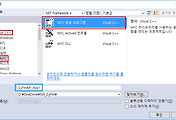
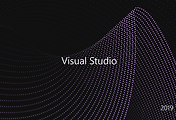
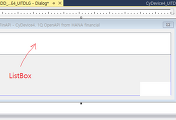


댓글